Как и в случае с любым другим веб-приложением, WordPress хранит всю информацию в базе данных. Всегда имеется шанс, что ваши данные могут быть потеряны или повреждены, поэтому разумный подход – использовать подходящую стратегию бэкапа. В данном случае мы рассмотрим VaultPress, который поможет вам сохранить время, предлагая возможность резервного копирования и защиты для вашего сайта WordPress.
VaultPress – это последний (на момент написания оригинальной статьи — прим. перев.) продукт от Automattic (создателей WordPress.com), который обеспечивает круглосуточное, полноценное резервное копирование вашего WordPress-блога. VaultPress производит синхронизацию каждого сообщения, комментария, медиа-файла, ревизии и параметра консоли с помощью как минимум двух отдельных облачных сервисов.
Если этого недостаточно, VaultPress предлагает непрерывную защиту, восстановление после сбоев, а также помощь в миграции вашего блога на новый хостинг. Все это звучит очень интересно, и если вы планируете запустить резервное копирование и защиту своего блога прямо сейчас, то в таком случае вам поможет данная статья.
Шаг 1. Создаем аккаунт.
VaultPress предлагает три разных тарифа. Вы можете выбрать, какой из них в полной мере отвечает вашим потребностям – скажем, выбрать сервисы, которые требуются для вашего блога WordPress. В данном руководстве мы воспользуемся базовым планом, который позволяет создавать в режиме реального времени резервные копии сайта и хранить их.
Как только вы завершите процесс оплаты, вы увидите запрос на ваш Login ID и Password от WordPress.com. Если у вас нет аккаунта на этом сайте, то в таком случае вы можете зарегистрировать его.
Шаг 2. Устанавливаем плагины и подключаем VaultPress.
Как только вы пройдете регистрацию и войдете в систему, вы увидите страницу приветствия, которая включает в себя три простых шага для установки плагина VaultPress на своем сайте.
Просто скачайте плагин (vaultpress.zip), перейдите в бэкэнд своего блога WordPress и щелкните по кнопке Add New в разделе плагинов. Далее загрузите архив VaultPress.zip. WordPress автоматически установит плагин.
Шаг 3. Знакомимся с консолью VaultPress.
После успешной установки плагина переходим на сайт VaultPress и входим под своим аккаунтом. Преимущество VaultPress заключается в том, что он не требует никакой настройки (и никаких данных, связанных с этим).
Он автоматически начнет синхронизировать и создавать бэкапы, как только вы установите плагин. Однако сам процесс синхронизации может занять какое-то время. Вы можете легко посмотреть фильм, пока VaultPress занимается синхронизацией вашего блога; вам не требуется оставлять консоль VaultPress открытой.
Консоль VaultPress имеет несколько основных секций:
Home (Домашняя страница)
«Домашний» экран просто выводит краткую информацию о том, когда был проведен последний бэкап вашего блога:
В консоли VaultPress вы можете видеть статус своего WordPress-блога, обновляемый в реальном времени, а также информацию о задачах, которые выполняются VaultPress в данный момент:
Также здесь присутствуют некоторые быстрые ссылки на другие разделы консоли; можно задать метод доступа для обновления плагина VaultPress с помощью ссылки «Configure Access». В целях безопасности рекомендуется выбирать метод удаленного обновления.
Full Backup (Полный бэкап)
В этом разделе вы можете видеть детальную информацию о резервных копиях и времени их создания. Здесь же отображается статистика для вашего блога – количество комментариев, сообщений, пользователей и т.д.
Вы можете всегда скачать любой из бэкапов, который захотите, и с помощью поддержки VaultPress восстановить свой блог. При щелчке по кнопке «Download» VaultPress начнет изучать хранящуюся информацию и затем предоставит вам ссылку на скачивание.
Vitality (Жизнеспособность)
В данном разделе вы можете видеть статистику использования вашего WordPress-блога. Жизнеспособность блога определяется общим количеством записей, комментариев, страниц и загрузок в течение дня. Оценка жизнеспособности блога отражает дневную активность защиты VaultPress. Также здесь показаны некоторые интересные факты – к примеру, самый напряженный день вашего блога или самый популярный день, когда было оставлено максимальное число комментариев.
Activity Log (Журнал активности)
Журнал активности выводит на экран действия в реальном времени, которые производятся VaultPress для защиты и резервного копирования вашего блога. Именно здесь вы можете отслеживать все операции, совершаемые VaultPress.
Заключение
Плагин VaultPress также выдает всю вышеупомянутую информацию прямо в консоли WordPress – вам не нужно заходить под своим аккаунтом на сайт VaultPress, чтобы просмотреть состояние вашего сайта или текущую активность действий VaultPress. Вы можете сделать все это прямо из своей консоли!
Защита вашего WordPress-блога – жизненно важная мера; лучше всегда позаботиться о ней заранее, чем потом кусать локти. VaultPress – простой и удобный способ выполнения резервного копирования. Если вы хотите настроить бэкапы и забыть про них, то в таком случае VaultPress – то, что вам нужно.
Источник: wp.tutsplus.com

 club762.ru
club762.ru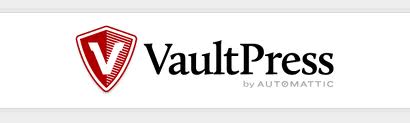
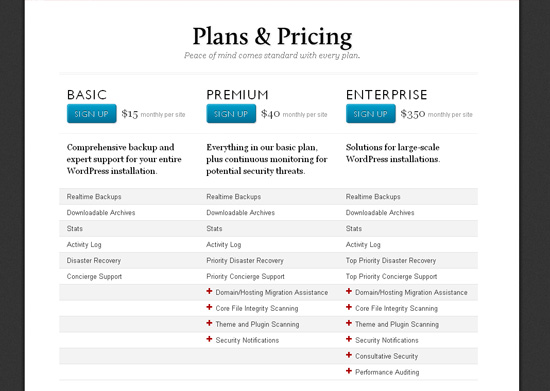
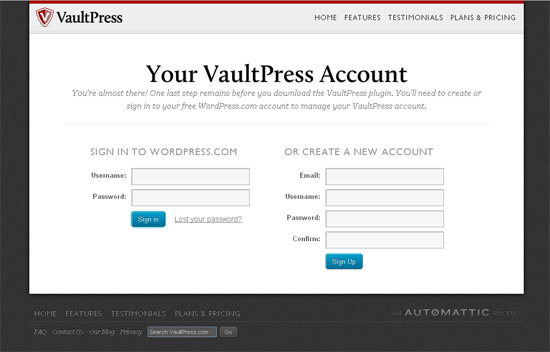
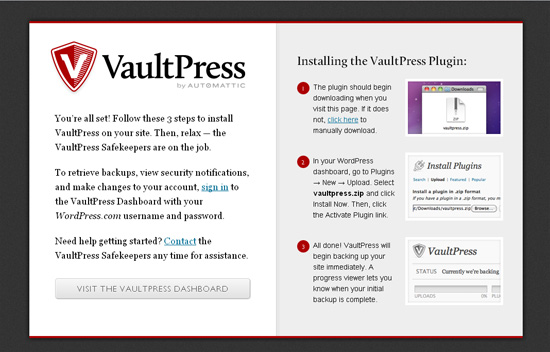
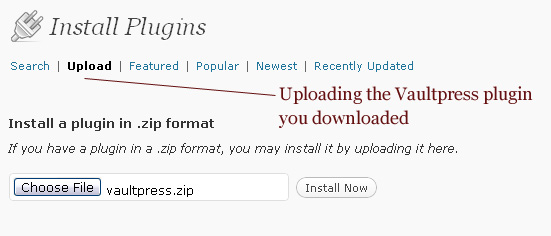
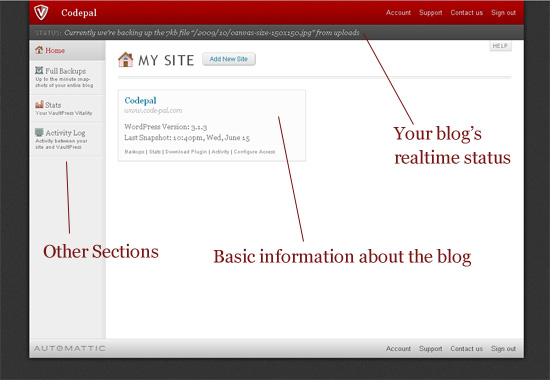
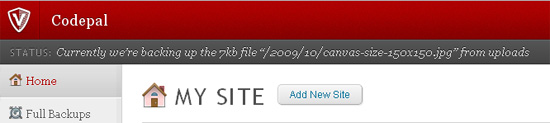
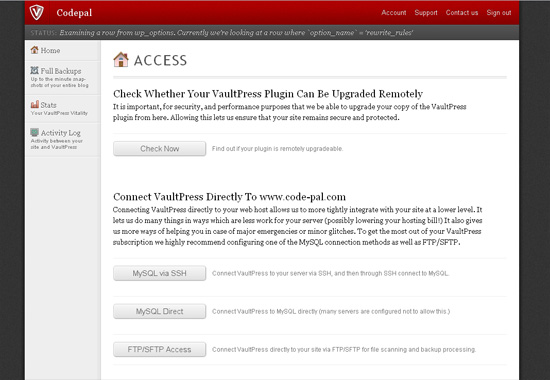
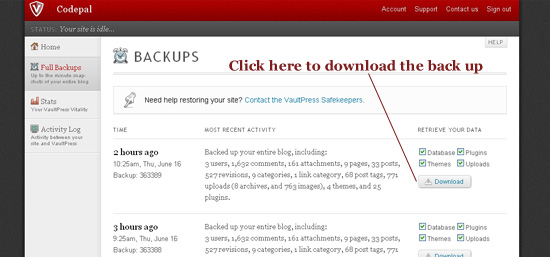
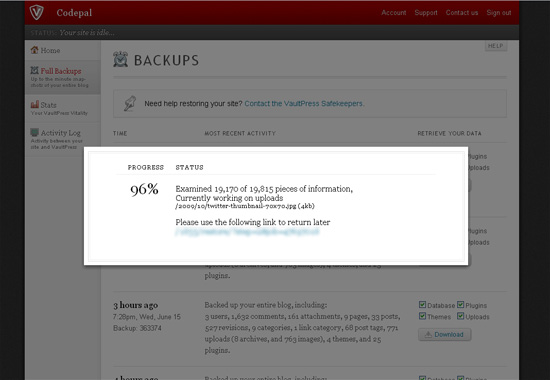
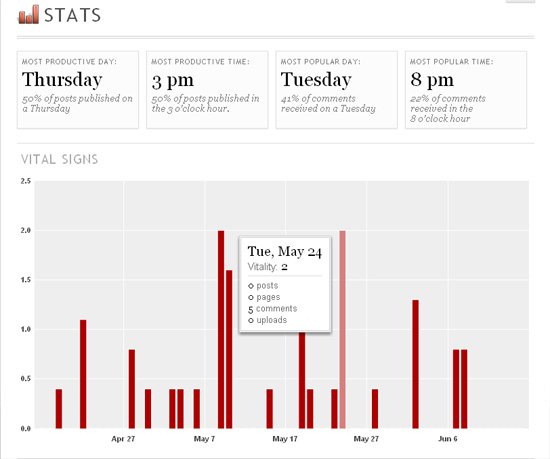
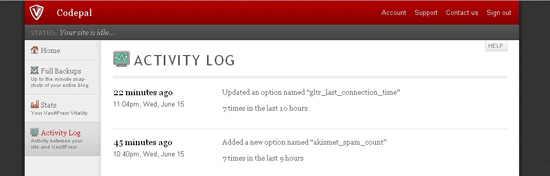
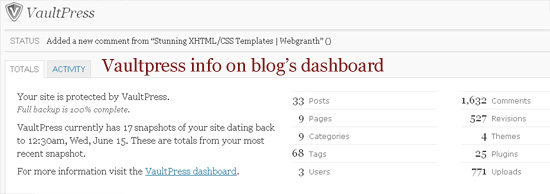







Дорого.
Есть бесплатное решение. Регистрируем яндекс диск или гугл драйв или дропбокс. Ставим плагин бекапа, который поддерживает один из этих сервисов. Бекап копируется в облако. А у каждого облачного сервиса есть программа синхронизации с пк — ставим её и она выкачивает архив к вам на пк.
Плюсы — храним в разных местах. Даже если с нашим пк что-то случается — в облаке хранятся последние версии (если облако ограничено 10-ю гигабайтами, как в случае яндекс диска.)
Минусы — всё те же, что и в этой статье — регаем сервис, ставим плагин, настраиваем (хотя уж куда проще)
p.s. я намеренно не указывал плагины которые выполняют эти функции — ищутся легко.
Дмитрий — а вы какими средствами пользуетесь?
Я в данном вопросе полагаюсь на свой хостинг. Эта услуга (ежедневные бэкапы) входит в оплату тарифного плана. За все время работы проблем с бэкапами не возникало — два раза откатывался назад на нужную мне дату по запросу.
А так в качестве подстраховки сам периодически делаю бэкап и выкачиваю его к себе на компьютер.
Облачными хранилищами не пользуюсь. Имхо, если бы у меня был проект более масштабный, то я бы уже подходил к этому вопросу серьезнее — вкладывал бы средства в платные хранилища (примерно такого же плана, как в статье, которые работают по типу «оплатил, поставил и забыл»). В моем же случае вполне достаточно того, что предлагает хостинг + своих личных бэкапов, которые делаются на самый крайний случай — если вдруг у хостинга весь дата-центр сгорит =)
Otshelnik-fm, может тогда порекомендуете плагины для облачного хранения, которыми сами пользовались?
И кстати у меня мысль давно была: использовать гугл драйв например в качестве хранилища картинок, т.е. например мы загружаем любую картинку через админку, WP на лету создаёт картинки нужных размеров и отправляет всё это в гугл драйв, берет оттуда ссылки и использует уже всё это на сайте. Т.е. все картинки хранятся в гугл драйв и не занимают места на хостинге, и к тому же быстро открываются посетителями. Но я так и не нашел пока что плагина к WP, который бы это делал.
Волшебник:
WordPress Backup to Dropbox — копирует всё в дропбокс. Или UpdraftPlus — WordPress Backup and Restoration
А можно настроить по крону (в сети полно советов) в панели управления.
Гугл драйв для картинок — _blogproblog.com/ispolzuem-dropbox-dlya-hostinga-kartinok-wordpress/ — здесь осуждают этот метод. Дело в ограничении трафика.
Но для себя хочу скоро попробовать флешь перенести в яндекс диск (не часто он пользуется спросом, а место занимает), а музыку использовать с серверов вконтакта (api контакта позволяет вроде бы. Но нужно изучить подробней). Таким образом снижу по объему сайт процентов на 30%
Otshelnik-fm, спасибо. Но я так понял там решение для уже для загруженных в блог когда-то картинок, да еще практически ручная замена, а не автоматизация на лету при добавлении новых картинок. А если мы допустим сменим тему оформления и нам надо будет пересоздать картинки другого разрешения, то тут ничего не выйдет.
К тому же тут используется дропбокс, хотелось бы чего-нибудь для гуглдрайв, т.к. там изначально дают 15Gb места «под всё», а под картинки, загруженные в альбомы Google+ вообще хоть сколько без ограничений, если картинки не очень объемные.
Там авто замена идёт. Ну если очень надо можно же и так — накопил у себя, скинул в дропбокс через 3 месяца. Но вот то что есть ограничения — вот это портит всю малину.
Я не знаю как формируются публичные ссылки у гугл драйва, но если они не сокращаются как у яндекса, и примерно как у дропбокса — этот метод применим.
По поводу пересоздать в другое разрешение — не получится. Что-то слишком много халявы хотите ))
Ах да: не забывайте что трафик с картинок даст вам преимущество, если они будут лежать на вашем сайте — это обратные ссылки.
Ну насчет ограничений, думаю 10 гиг трафика в сутки за глаза хватит для простого среднего сайта, а если сайт хорошо посещаемый, то и прибыль должен приносить и позволять окупать нормальный хостинг или облачное платное решение и заморачиваться с дропбоксами уже смысла нет.
Поглядел, ссылки у гуглдрайва какие-то все рандомные… Но у них вроде api какой-то есть. А по поводу пересоздания разрешений, думаю это вполне реально если по уму сделать плагин — чтоб загружал картинку с дропбокса, переразмерял ее в нужных разрешениях и заливал их на дропбокс.
А разве ссылки на картинки учитываются как обратные ссылки и добавляют что-то полезного сайту в плане SEO? Вроде ж только ссылки на страницы учитываются. Хотя я этим никогда не интересовался особо, т.к. уникальных, авторских картинок на моих сайтах довольно мало, упор на статьи в основном. Не думаю, что ссылки на картинки, которые найдены мной в сотый раз с других сайтов, могут что-то принести кроме хотлинкинга на мой хостинг и ненужных нагрузок.
Яндекс просто напрямую вставленные картинки (хотлинки) иногда видит как обратные. А в вконтакте, в поиск вбиваете свой адрес сайта, и если кто-то с вашего сайта вставлял картинку в сообщение — она там отобразится. вместе с копирайтом в виде полного пути. .причем это гиперссылка. Так что не всегда это плохо.